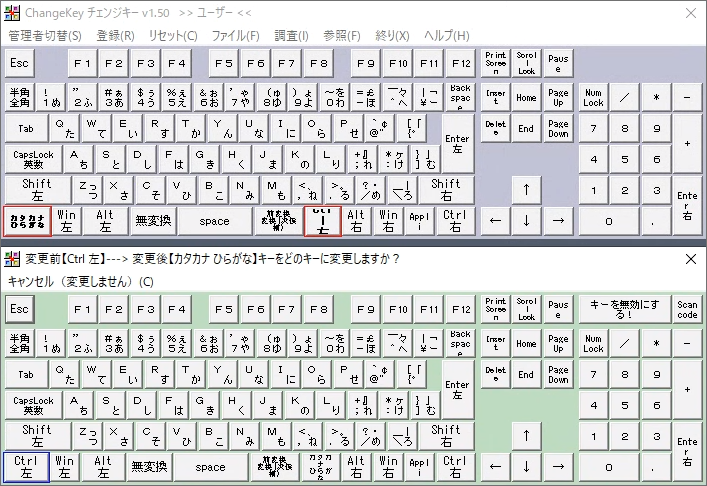動画マーケター&エディターのTAKAです。
動画クリエイターなら、一度は編集用キーボードの最適化を考えたことがあるはずだ。
そしてあなたは答えに辿り着くことが出来ただろうか?
かく言う私も、これまでに試行錯誤を繰り返してきた。
その末に出した答えが「MX KEYS FOR MAC」。
「一般用途としても動画編集用としても使えるキーボードとしては、無双の境地に達したのではないか?」
私がここまで惚れ込んでいる理由が気になる方は、ぜひこの先も読み進めていただければと思う。
MX KEYS FOR MAC|動画編集用としてのメリット
私が動画編集用のキーボードに求めること。
それは「奇をてらわず、基本性能がしっかりしていて壊れにくい」こと。
かと言って、ありふれたデザインが良いかといえば、それとも違う。
長期間の使用でもストレスを感じることなく、見ていて飽きることがなく何とも言えない美しさを秘める逸品。
そんな妖艶な美しさをまとうものは、撫で回したい。
そう、撫で回したいのだ!
(なぜ2回言った?)
それはともかく、私が動画編集用キーボードに求める項目は多くない。
が、なかなかそれを満たしている製品は少ないことも事実。
ここではその数少ないこだわりを「MX KEYS FOR MAC」が満たしている理由をご紹介していこう。
究極の機能美といえるキー配列
一発目に、あえてこれを持ってきた。
それは「MX KEYS FOR MAC」が持つ、機能美に裏付けされた美しさだ。
「見た目の美しさなんて動画編集と何か関係あるのか?」と思うなかれ。
制作作業というのは、平気で10時間以上ぶっ続けになることも珍しくない。
それも何日にも渡って。
そんな「生活で最も触れているモノ」であるキーボードが、自分の好みでないというストレスは計り知れない。
だから巷のクリエイター達は、自分に最適なデバイスを探し続けているのだ。
それには、実際の機能以上に見た目が大事だったりする。
長く使いこんでも飽きのこないデザイン。
つい触りたくなるような愛おしさ。
一日のほとんどを一緒に過ごす相棒には、このような数値に表れない魅力が不可欠なのだ。
そういった意味では、「HHKB 英語配列」と、この「MX KEYS FOR MAC」は、私の基準を十分に満たしている数少ないデバイスだ。
ではなぜ私は「MX KEYS FOR MAC」のキー配列に惹かれているのだろう?
その疑問を解くべく、今回まざまざと本機を眺めてみたら、次の2つの要因が浮き彫りになった。
シンメトリーに極めて近いデザイン
シンメトリーとは左右対称の形ということ。
写真の構図などでよく用いられる用語だが、キーボードでもこの概念は私の中で最重要となる。
今回左右対称と言っているのはこの部分だ。

英語配列ならではの、スッキリとした無駄のないレイアウト。
その上、特筆すべきは最下段のスペースキーを挟むように左右3つずつ配置されたコンビネーションキーだ。
外側から「Control」「Option(Alt)」「Command(Windows)」というように、配置もさることながら、キートップの大きさまで左右対称となっている。
これは極めて珍しい。
左右のキー数が違っていたり、右側のキーが小さかったりする製品がほとんどだ。
この詰め込みすぎないコンビネーションキーは、充分にキートップの大きさを確保することができる。
だから迷わない。
そのキー配列と同様、心にも余裕を持って操作することができるのだ。
ロジクールでリリースしているMac用のキーボードだからといって、必ずしもこのレイアウトというわけではない。


このように同社の類似ラインナップを見ても、最下段が左右均等になっていないのが分かる。
だから「MX KEYS FOR MAC」のキーレイアウトは、有りそうで無かった無双のシンメトリーレイアウトなのだ。
キー配置に段差があり重なっていない
そして、もっとマニアックな観点としてはこちら。
「キー配列が段差形状になっていて、重なっていない」ということ。
ちょっと何言っているか分からないだろう。
つまりはこういうことだ。
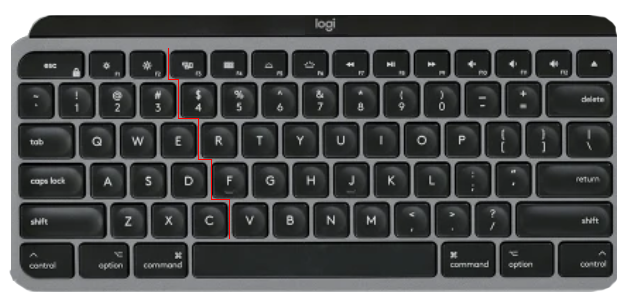
赤いラインで示したように、縦のキー配列が階段状になっているということ。
つまり垂直に重なっていないということだ。
※「C」と「X」の間だけは、唯一重なってしまっている。
人間は、このように重なっていない配列を美しく感じるそうだ。
その点で先ほど画像で紹介した他の2製品は、最上段のファンクションキーと、2段目の数字キーが見事に重なってしまっている。
なのでこの2製品に関しては、おそらく私の中で本能的に「美しくない」と感じてしまったのかもしれない。
ちなみにこの「段差審美理論(仮称)」は、ご覧のようにHHKBにも採用されている。

パンタグラフを採用した筐体の低さ
文字入力で行われる一般的なタイピングであれば、ホームポジションというのはある程度固定されている。
そこから右手も左手も、大きく動くようなことはない。
しかし動画制作においては、これは当てはまらない。
瞬間的には、左手でキーボードの右側にあるキーを操作するなんてことも普通に起こる。
それは動画編集時のホームポジションというのは、右手はマウス、左手はキーボードというのが基本だからだ。
ほとんどの場合、右手はマウスを握りっぱなしになる。
裏を返せば、キーボード上のどこのキーであろうと、左手で打鍵しなければならない。
これはブラインドタッチのような一般的な入力ではありえない光景だ。
このような変幻自在の左手の動きを可能にするには条件がある。
それは、キーボードの高さが低いということ。
左手を右往左往に移動させる動画編集の操作では、キーボードの高さは邪魔になる。
また、それにより指が届く範囲も狭まってしまうというストレスも生じてしまう。
その「キーボードの高さを抑える」要素は以下の2つだ。
- 筐体(ケース)の厚みが薄いこと
- キートップの厚みが薄いこと

上の写真は、左が「HHKB」、中央が「キークロンQ1」、右が「MX KEYS FOR MAC」だ。
明らかにというか、圧倒的に「MX KEYS FOR MAC」の筐体の低さが際立っている。
その筐体の薄さを可能にしているのは、キー構造にある。
メカニカルキーを採用している「キークロンQ1」は、構造上どうしてもケースを厚くしなければならない。
それに対し、パンタグラフキーを採用している「MX KEYS (FOR MAC)」はケースの厚みを必要としない構造なのだ。
更にキー構造の違いによる影響は、キートップにまで現れる。
メカニカル方式の「キークロンQ1」や、静電容量無接点方式を採用している「HHKB」は、キートップ自体にも厚みが出てしまう。
その点、パンタグラフ方式の「MX KEYS (FOR MAC)」では、キートップもノートパソコンのように平べったくできる。
これらが重なって、圧倒的な厚みの違いとなるのだ。
ではパームレストを置いたらどうか?
大きく手のポジションを動かす動画編集では、こんな物があったら邪魔でしかたない。
パームレストがズレてしまったり、パームレストから手が落ちてしまったり…。
だから動画編集用のキーボードは薄い形状が使いやすいというのが私の持論だ。
ここからは補足。
実は、私はパンタグラフのキーボードが好きではない。
動画編集の操作ではそれほど打鍵感を重視しないので、高さが低いという理由で歓迎している。
がしかし、長時間の文字入力となると、このペチペチ感がどうにも不快になってくる。
- 動画編集がしやすい厚みのないキー構造
- 文章入力にも適した打鍵感の良さ
これらを満たしているキー構造が、ロープロファイルと呼ばれる薄型のメカニカルキーだ。
そしてロジクールから、ロープロファイルを採用した「MX Mechanical Mini for Mac」が発売された。

しかしこの「MX Mechanical Mini for Mac」、現時点ではなぜか茶軸のみの設定だ。
ストロークの短いロープロファイルは、個人的に赤軸や茶軸だと手ごたえが中途半端な印象。
もし今後、Windows版と同様にクリッキータイプの青軸がラインナップされれば、試してみたい気もする。
Flow追従機能を装備
私の制作環境では、やはりこれは外せない。
1台のPCで作業されている方には無縁かもしれないが、3台のPCを行き来するなら「Flow」は大きな助けとなる。
ただ「Flow」という機能は、マウスやトラックボールといった、右手デバイスに付随している機能になる。
「Flow対応」といっても、キーボードだけではFlowを機能させることはできないので注意が必要だ。
ではこの「Flow追従機能」とはどういうことか。
これは、マウス側でFlowを使って別のPCに移動したら、自動でキーボードもそのPCへ切り替わってくれるというもの。
これが大変便利。
マウスだけのFlowだと、キーボードのマシンごとの切り替えは手動となる。
これがとても忘れやすい。
本人はすっかり別のPCに切り替えたつもりでキーボード入力をする。
すると元のPCにカタカタと文字が打ち込まれる。
このストレスはハンパではない。
だからFlowを使う全人類に告ぐ。
「Flowはマウスとキーボードをセットで使うこと!」
を強くお勧めするのである。
MX KEYS FOR MAC|動画編集用としてのデメリット
実は「MX KEYS FOR MAC」にさほど不満はない。
それでも何とか、デメリットを振り絞って出してみた。
キートップがテカテカしやすい
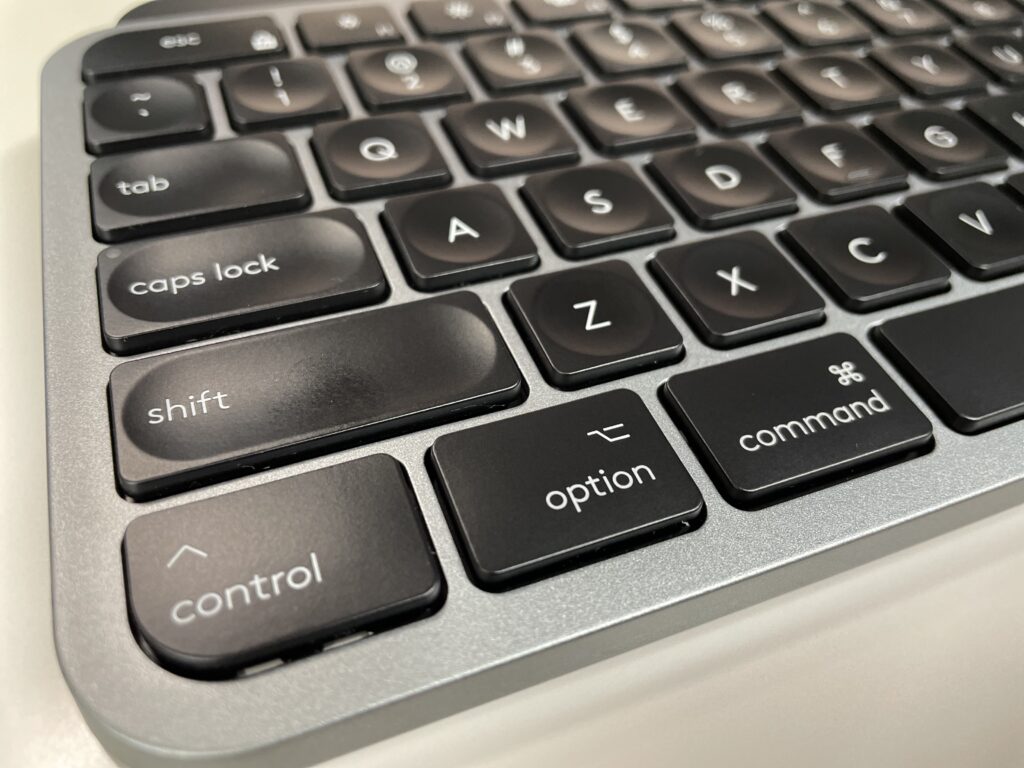
以前使っていた「Craft」も同じだったが、このシリーズのキートップは黒の碁石のような質感だ。
これ自体は、高級感もありサラサラした感触で悪くない。
んがしかし!
とてもテカりやすい材質でもある。
黒色の艶消しマット加工になっているからだろう。
ちょっと顔の周りを触った手で打鍵すると、イルミネーションを点灯させていないのにそのキーだけ光りだす。
こんな状態ではとても清潔感があるとは言えない。
テカっているキーボードなんて、他の人は触りたくもないだろう。
だから私のデスクには、いつもアルコール除菌シートがスタンバイしている。
テカってきたら、サッとひと拭き!
テカりやすいのが功を奏して、私のキーボードはいつも清潔なのだ。
右側のテンキーたちが邪魔
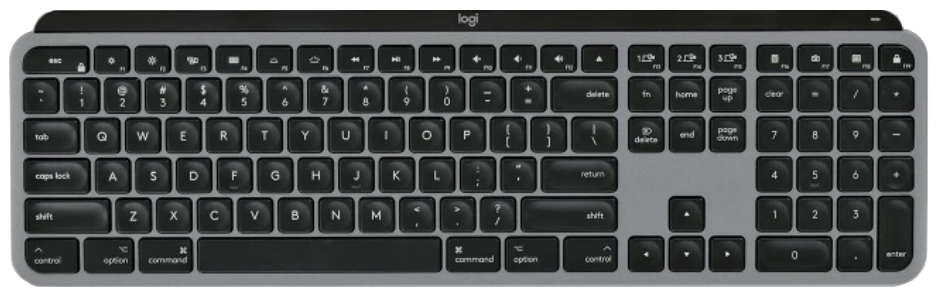
フルサイズキーボードの宿命だ。
右側にあるテンキーや方向キーなどは、やっぱり邪魔である。
ここが無ければ、もっとマウスを体の近くに置くことができて快適になるのに。
ただし邪魔と言っても「必要ない」という意味ではない。
特に「After Effects」での制作では、数値を入力する機会が多い。
プラグインの「FX Console」でモーションのショートカットを配置するにも、テンキーは必要になる。
単に、右側にあることが邪魔なのだ。
だからこんな形のキーボードを個人的には待ち望んでいる。
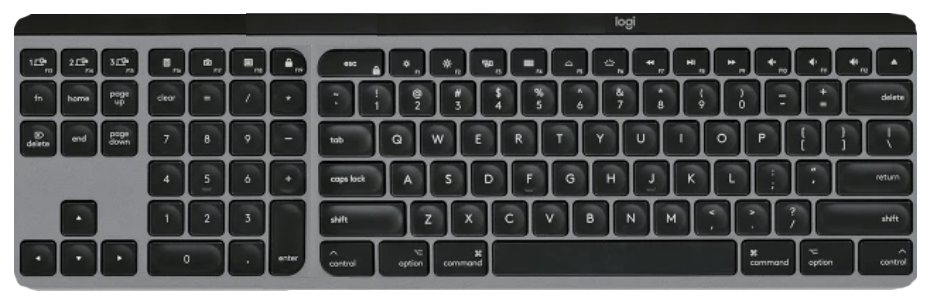
結合部は脱着式になっていれば尚可だ。
それにより左右どちらにも接続できて、より便利になる。
もしかすると、自作キーボードではラインナップがあるのかもしれない。
しかしこのようなマニアックな仕様を、大手のロジクールからリリースすることに大きな意味があると思うのだ。
私的には、そこそこ需要があると思うのだが…。
MX KEYS FOR MAC|動画編集用カスタマイズ例
最後に私が施している、「MX KEYS FOR MAC」のカスタマイズ例をご紹介して終わりにしよう。
「Logi Options+」ではコマンドをカスタマイズしない
「カスタマイズ例をご紹介」なんて言っておきながら、たいへん恐縮だ。
私は「Logi Options+」ではキーボードをカスタマイズしない流儀なのだ。
その理由はただひとつ。
編集操作のキーボードカスタマイズは全て制作ソフト側の設定に集約したいから。
あっちでもこっちでもイジッてしまうと、訳が分からなくなる。
そして「Logi Options+」がインストールされていない環境での作業に対応できなくなる。
これでは、いざクライアント先で修正作業となったら仕事にならない。
Premiere ProにしてもAfter Effectsにしても、ショートカットデータはエクスポートしてUSBメモリなどで持ち運べる。
これなら例え出先でも、必要に応じてデータをインポートして、いつもと同じ操作感で仕事ができるのだ。
「Caps Lock」を「Control」に変更
こちらも申し訳ないが、動画編集とは直接関係ない。
私が文字入力用のエースキーボードとして愛用している「HHKB」。
このレイアウトは一般的に「Caps Lock」のある場所に「Control」を配置している。
この配置は非常に使いやすいため、この仕様にしている人も多いと聞く。
動画編集でのコマンドも、「Control」を併用する操作は多い。
だから使いにくい左下ではなく、「Caps Lock」の位置である「A」キーの左隣に配置した。
そのために使用したソフトは「Change Key」というフリーソフト。
このソフトはWindows専用で、Mac環境では使用不可となる。
ただし、こちらはあくまで保証のないフリーソフト。
使用においては自己責任でお願いしたい。
まとめ
さて、今回は「MX KEYS FOR MAC」を動画編集者目線でレビューさせていただいた。
- Flowによる複数台PCをまたいだ操作
- 急に他人のキーボードを操作することになっても対応できる奇抜過ぎない配列
繰り返しになるが、私の制作環境ではこの2点が不可欠な条件。
それを考慮すると、私の中では「MX KEYS FOR MAC」が動画編集用として最適という結論だ。
たとえFlowを使わないとしても、純粋にこのキーボードの実力は高い。
映像クリエイターであれば、ぜひ次の1台の候補に加えていただきたいものだ。